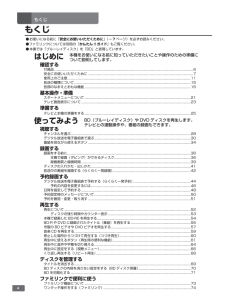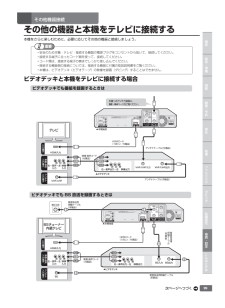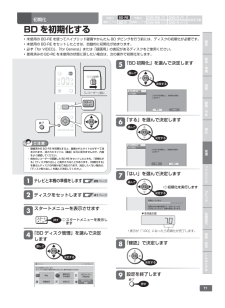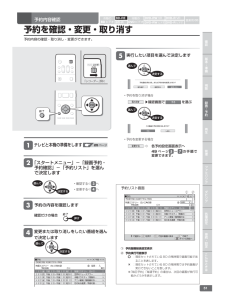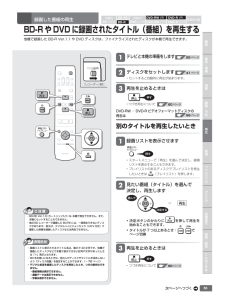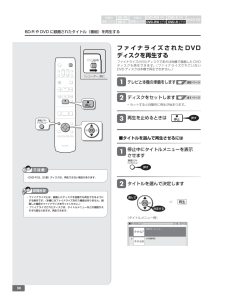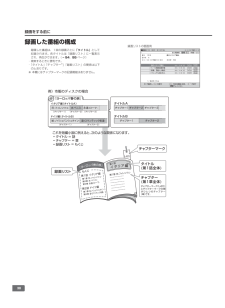Q&A
取扱説明書・マニュアル (文書検索対応分のみ)
"市販"1 件の検索結果
"市販"20 - 30 件目を表示
全般
質問者が納得「BD-AV1-W」で録画可能なのは「BD-RE 片面1層25GB ver2.1」のみですね。家電店で売ってますので安心してください。パナソニック製がいいのですがちょっと値段が高いのでビクターでもいいと思いますよ。http://www.akibang.com/view4.php?id=8938
5435日前view109
4本機をお使いになる前に知っていただきたいことや操作のための準備について説明してします。● お使いになる前に「安全にお使いいただくために」(→7ページ)を必ずお読みください。●ファミリンクについては別冊の「かんたん !! ガイド」もご覧ください。● 本書では「ブルーレイディスク」を「BD」と表現しています。もくじはじめに確認する付属品 ........................................................... ............................................................... ......................................6安全にお使いいただくために ................................................. ............................................................... .........7使用上のご注意 .....................................
背厚 7.5mmしたいことから探してみよう目的別早見もくじ2・ご使用の前に「安全にお使いいただくために」(→7ページ)を必ずお読みください。・本書では「ブルーレイディスク」を「BD」と表現しています。したいことから探してみようご自分で接続・設定を行う•アンテナ線の接続やテレビとの接続をするときにご覧ください。接続と設定 90 チャンネルを選ぶ 28デジタル放送を電子番組表で選ぶ 30録画をする前に(本機で録画(ダビング)ができるディスク) 36放送中の番組を録画する(らくらく一発録画) 42再生について 52本機で録画したBD-REを再生する 54BD-RやDVDに録画されたタイトル(番組)を再生する 55市販のBDビデオやDVDビデオを再生する 57再生中に使えるボタン(再生時の便利な機能) 61録画を行いたい•録画したい番組を選局して、録画ボタンを押すだけで録画が行えます。予約録画を行いたい•デジタル放送は、電子番組表を使って予約できます。録画した番組を再生したい•録画した番組の再生や市販のBDビデオ、DVDビデオの再生ができます。 再生中の便利機能も試してみましょう。デジタル放送を電子番...
99確認基本・準備視聴録画・予約再生管理フ ミリンクダビング各種設定接続・設定こんなときはその他機器接続本機をさらに楽しむために、必要に応じてその他の機器と接続しましょう。• 安全のため本機・テレビ・接続する機器の電源プラグをコンセントから抜いて、接続してください。• 接続する端子に合ったコード類を使って、接続してください。• コード類は、接続する端子の奥までしっかり差し込んでください。• 接続する機器側の接続については、接続する機器に付属の取扱説明書をご覧ください。• 本機は、ビデオデッキ(ビデオテープ)の映像を録画(ダビング)することはできません。重要ビデオデッキと本機をテレビに接続する場合ビデオデッキでも番組を録画するときは▲ビデオデッキVHF/UHF入力 VHF/UHF出力アンテナ入力端子VHF/UHFテレビ映像・音声入力端子右-音声-左入力映像入力赤 白 黄入力端子HDMI入力右-音声出力-左 映像出力赤 白 黄HDMIコード(19ピン/付属品)赤白黄赤白黄映像・音声コード(付属品)▲本機後面アンテナケーブル(付属品)アンテナケーブル(市販品)本機へのアンテナ接続は、92~94ページをご覧ください。...
71確認基本・準備視聴録画・予約再生管理フ ミリンクダビング各種設定接続・設定こんなときは再生■スタートメニュー **/**[*]午前 **:*各種設定BDの初期化などをします。チャンネルの設定や録画・再生をするときに便利な設定ができます。録画予約予約確認BDディスク内容消去BDディスク管理お知らせ• 未使用の BD-RE を使ってハイブリッド録画やかんたん BD ダビングを行う前には、ディスクの初期化が必要です 。• 未使用の BD-RE をセットしたときは、自動的に初期化が始まります。• 必ず「for VIDEO」、「for General」または「録画用」の表記があるディスクをご使用ください。• 使用済みの BD-RE を未使用の状態に戻したい場合は、次の操作で初期化をします。・ 録画済みの BD-RE を初期化すると、録画されたタイトルがすべて消去されます。消されたタイトル(番組)は元に戻せませんので、内容をよく確認してください。・ 他社のレコーダーで録画した BD-RE をセットしたときも、 「初期化する」「ディスク取り出し」と表示されることがあります。「初期化する」を選ぶとディスクの内容が全て消...
51確認基本・準備視聴録画・予約再生管理フ ミリンクダビング各種設定接続・設定こんなときは予約内容の確認・取り消し・変更ができます。予約内容確認変更または取り消しをしたい番組を選んで決定します実行したい項目を選んで決定します予約の内容を確認します確認だけの場合「スタートメニュー」-「録画予約・予約確認」-「予約リスト」を選んで決定します▼確認画面で を選ぶ取り消すする■予約 **/**[ *]午前 **:**予約実行可能 :本日実行できない予約有 1 9/15[ 金] 午前 9:30 ~午前 9:50 [ 地D 6] 特選ミステリー 白い三⋯ ○ 2 9/18[ 月] 午後 9:00 ~午後 10:00 [ 地D041] 世界のニュースアワー ○ 3 9/21[ 木] 午後 10:00 ~午後 11:00 [ 地D061] 木曜バラエティ「青春の⋯ × 4 9/27[ 水] 午後 7:00 ~午後 8:00 [BS 101] アニメ劇場「動物園のな⋯ × 5 9/30[...
55確認基本・準備視聴録画・予約再生管理フ ミリンクダビング各種設定接続・設定こんなときは録画した番組の再生BD-RE市販のDVD-RW VRBD-RBDビデオDVD-RW ビデオDVD-RVRDVD-Rビデオ音楽用 CD市販のDVD ビデオ他機で録画した BD-R Ver.1.1 や DVD ディスクは、ファイナライズされたディスクが本機で再生できます。BD-R や DVD に録画されたタイトル(番組)を再生するテレビと本機の準備をします25ページディスクをセットします41ページ• セットすると自動的に再生が始まります。再生を止めるときは• つづき再生について押す60ページ別のタイトルを再生したいとき押す録画リストを表示させます• スタートメニューで「再生」を選んで決定し、録画リストを表示することもできます。• プレイリストのあるディスクでプレイリストを再生したいときは(プレイリスト)を押します。選んで見たい番組(タイトル)を選んで決定し、再生します再生⇨決定する• 決定ボタンのかわりに を押して再生を始めることもできます。• タイトルが 7 つ以上あるとき: でページ切換再生を止めるときは• つ...
56ファイナライズされたDVDディスクを再生するファイナライズされたディスクであれば他機で録画した DVDディスクも再生できます。(ファイナライズされていないDVD ディスクは本機で再生できません。 )BD-RE市販のDVD-RW VR BD-RBD ビデオDVD-RW ビデオDVD-R VR DVD-R ビデオ音楽用 CD市販のDVD ビデオ「レコーダー」側に・ファイナライズとは、録画したディスクを他機でも再生できるようにする操作です。(本機にはファイナライズを行う機能はありません。録画した機器でファイナライズを行ってください。)・ ファイナライズされたディスクは、タイトルメニューなどの画面がそれぞれ異なりますが、再生できます。テレビと本機の準備をします再生を止めるときはディスクをセットします■タイトルを選んで再生させるには停止中にタイトルメニューを表示させます・DVD-R DL(2 層)ディスクは、再生できない場合があります。タイトルを選んで決定します■タイトルメニュー 3/全 3ページ世界のモーターショー古代遺跡探訪78タイトル7タイトル8(タイトル...
78・かんたん BD ダビング中は、再生や録画リスト表示、各種設定の操作はできません。・BD-AV1 の場合、かんたん BD ダビングに使えるディスクは BD-RE(Ver.2.1、SL/1 層ディスク)のみです。■録画できる時間• 録画する映像によって、録画できる時間は変わります。• 独立データ放送、ラジオ放送、連動データ放送は録画できません。• BD-R や DVD ディスクには録画できません。• カートリッジタイプのディスクには録画できません。かんたん BD ダビングシャープ製ハイビジョンレコーダーと本機を i.LINK ケーブル(市販品)で接続すると、シャープ製ハイビジョンレコーダーのハードディスクに録画したデジタル放送番組を BD にダビングできます。▼▼▼かんたん BD ダビングBDにダビングi.LINKケーブル(市販品)で接続▼ハイビジョンレコーダー▼本機ダビングハイビジョンレコーダーのリモコンでダビング操作● i.LINK(アイリンク)について• i.LINKとは、i.LINK端子を持つ機器間で、デジタル映像やデジタル音声などのマルチメディア系のデータ転送や、接続した機器 の操作ができるシリア...
52BD や DVD ディスクなどを再生する前にお読みください。再生について再生のしかた他機で録画したDVDディスクを再生したいファイナライズされたDVDディスクを再生する 55ページ音楽CDを再生したい音楽CDを再生する 59ページ本機で録画したBD-REを再生する 54ページBD-REに録画したタイトル(番組)を再生したい▲市販のBDビデオやDVDビデオ(映画など)を再生したい市販のBDビデオやDVDビデオを再生する 57ページ▲▲▲再生中の便利機能再生について・ 再生についてお困りのときは「故障かな?と思ったら」(→162~163ページ)をご覧ください。・一般に BD や DVD の再生音量は小さく感じられるため、テレビの入力を切り換えたときなど、突然音が大きくなったり小さくなったりする場合があります。BD や DVD 再生時にテレビやアンプの音量を上げたときは、再生後必ず音量を下げてください。・前回再生を途中で停止していた場合は、その箇所から再生が始まります。(つづき再生)・最初から再生したい場合は、録画リスト画面で再生したいタイトルを選び、「決定」ボタンを押してください。(→60ページ)⇨ 再生が始...
38録画した番組の構成 録画した番組は、1回の録画ごとに 「タイトル」として記録されます。各タイトルは「録画リスト」に一覧表示され、再生ができます。(→54、55ページ)・ 検索するときに便利です。・ 「タイトル」「チャプター※」「録画リスト」の関係は以下のとおりです。※ 本機にはチャプターマークの記録機能はありません。花-フィレンツェ-イタリア編(タイトルA)『ヨーロッパ春の旅』永遠-ローマ-城-ノイシュバンシュタイン-ドイツ編(タイトルB)道-ロマンティック街道-水-ベニス-(チャプター1) (チャプター1) (チャプター2) (チャプター2) (チャプター3) (チャプター3)(チャプター1) (チャプター1) (チャプター2) (チャプター2)(チャプター1) (チャプター2)(チャプター3)(チャプター1) (チャプター2)しおりこれを短編小説に例えると、次のような関係になります。• タイトル = 話• チャプター = 章• 録画リスト = もくじチャプターマーク 『ヨーロッパ春の旅』第1章 花-フィレンツェ-・・・・・・・・・・・・・・・・・・・・・・・・・・・・・・・・・・・・・・・・・・もく...
- 1